
StarsHelperの設定方法
※※※重要※※※
PokerStarsの最新グラフィックにこのソフトは対応していないため、現在使用は不可能です。
StarsCaptionの使用を推奨します。
https://note.com/nanonium/n/ne9773923664d
※※※重要※※※
StarsHelperはPokerStarsの奴隷にとって必要不可欠とも言えるサポートソフトです。勿論Stars公認です。
機能としてはアクションヒストリーの表示、自分好みのベットサイズボタン、M値やランダムナンバーの表示、時間切れSitOutからの自動復帰など多数。どれも導入すればEVに好影響をもたらしてくれそうです。
お値段は買い切りで定価$35のところ税込み$38.5。消費税滅ぶべし。まあTrackerやSolverに比べればずっと安いです。PayPal払いが可能なので日本のクレカがあれば問題なく決済できます。
30日の無料試用期間がありますので、いきなり購入して後悔することはないと思います。
そしてStarsHelperは多くの言語に対応しているのですが、日本語だけ非対応。ググってみても日本語のドキュメントは現状見当たらないため、自分好みの設定にするのは少し手間取ることが多いと思います。
そこで、この記事では僕の知ってる範囲でHelperのインストール及び各設定方法を書き連ねてみます。
※自分が使っていない項目についてはほぼ割愛しますのでご了承ください。
1. インストールから初期設定まで
まずは下記ページの"Download installer"からファイルをダウンロードしインストールします。ライセンスの購入も忘れずに。インストール時にバージョンを選択させられますが、取り敢えず"Recommended"と記載のあるものを選べばOKです。
インストール後、StarsIDと(試用期間終了後に)ライセンスコードをそれぞれ入力すれば完了です。
以下では各設定タブを解説します。
2. Info

諸注意やアップデート情報が記載されています。ほぼ使いません。
"Before you start using"に記されているように、Helperの使用においてはチャットのDealerメッセージを英語にする必要があります。Starsの言語は英語に設定しましょう。
また、Starsで設定している着席順とHelperの着席順が一致している必要もありますので、Starsのデフォルト設定を弄っている方は"Preferred Seat"タブで編集しましょう。
また、Starsの新しいグラフィックエンジンである"Aurora Engine"が有効だとHelperのHUD等が機能しません。下記画像のようにチェックが入っている場合は外しましょう。

3. Main

このタブの機能は「Helper本体の動作」「チップ表記」「オートクリック」の3つです。
【本体動作】
①Helperの動作を開始/停止できます。
②Starsが起動すると自動でHelperもStartします。
③タスクトレイにアイコンを表示します。
④最小化時に自動でタスクトレイに格納します。スタートバーから消したいときはここにチェック。
【チップ表記】
⑤チップをBB表記にします。(Stars本体でも導入済み)
右側ではBB単位を数値の左右どちらに表示するかや、切り捨て切り上げを設定できます。
⑥BB表記を好みの倍率(レート)に合わせます。25NLを10NL感覚でプレイしたいなら2.5に設定する、など。(使ってないので不明)
⑦他のポーカーソフトとの競合を避けるための機能。特に心当たりがなければスルーでOKです。
【オートクリック】
Starsの各ダイアログに対する自動応答が設定できます。
上半分はキャッシュテーブル等のウェイティング用です。
⑧プレイ中のテーブル数が設定したWorking numberに満たない場合は自動で着席し、満たしていれば着席を拒否します。Working numberはHelperを終了すると自動でDefault Numberの数値へ戻ります。
⑨プレイ中のテーブル数がWorking numberを満たした段階で他のウェイティングを取り消します。
下半分は自動着席/離席機能で、zoom等でも利用できます。
⑩時間切れフォールドからSit Outになっても自動で"I'm Back"ボタンを押してくれます。zoom多面打ちで重宝する大変便利な機能です。
尚、デフォルトだとこの設定領域はグレーアウトになっています。設定のためには下にある"Select preset theme"をクリックし、Starsで設定しているテーブルテーマを選択する必要があります。
⑪の"Other Auto clicks"をクリックするとメニューが開きます。下記画像の赤線枠内の設定にチェックを入れておくと有益です。

4. AutoBetSizing
テーブル状況に応じたベットボタンのサイズを設定できます。
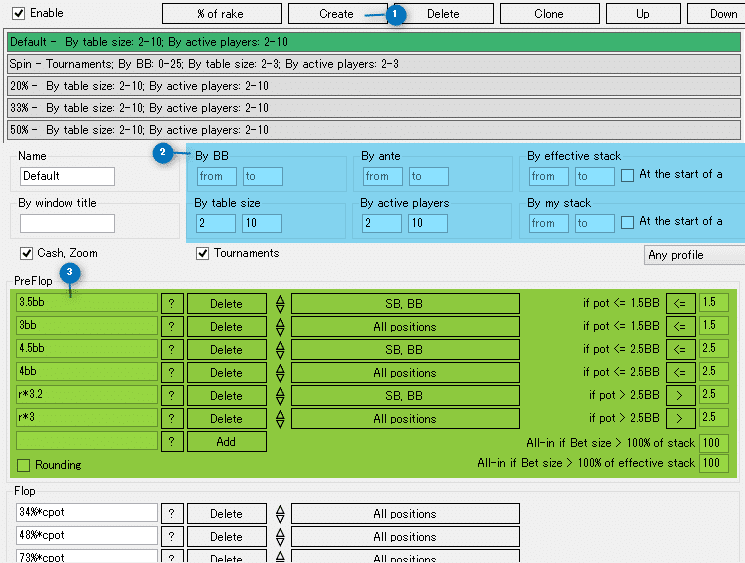
①のCreateから新規プロファイルを作ります。
②の領域で、このプロファイルが機能する条件を指定できます。デフォルト値でも問題はないです。
"By table size"はそのテーブルに座れる最大人数、"By active players"は実際に座っている人数です。
"At the start of a"にチェックを入れるとハンド開始時のスタック値を参照します。
ベットサイズは③の領域で設定します。関数形式で入力が可能で、関数例を参照するには"?"をクリックします。
次のように関数を入力できます。
2BB → 2bb
2倍raise → r*2
70%pot-bet → 70%*cpot
また、中央ボタン(デフォルトはAll positions)で各サイズを使用するポジションを、右端でpot sizeの条件を指定できます。
注意点として、1ストリートにおける複数のベットサイズボタンを作りたい場合は、作りたいベットサイズの数だけ設定をcreateする必要があります。(同一プロファイル内に表示条件が同じベットサイズが複数ある場合、重複して表示することには対応していないため。)
例えば、プリフロップで2bb/3bb/12bbのボタンを常に配置したい場合は、"Preflop"の入力ゾーンにAddして各サイズを入力するのではなく、
プロファイルを必要数createして、それぞれのPreflopゾーンにサイズを入力します。(下記画像参照)


また、ベットサイズはここで設定しますが、HUDタブにてボタンの設定もしないとベットボタンは表示されないので注意です。
5. Table placing(※7/4追記)
多面用のウィンドウ配置に関する設定タブです。

①テーブルウィンドウの上部タイトル部分を消去します。
欠点として、スタックをBB表記にしてこの設定をオンにすると、どのステークスを打っているのかテーブルタイトルでは分からなくなり、いつのまにか誤入場していた、といったリスクがあります。(実体験)
②テーブルウィンドウの枠線を消去します。
①②を使うと、テーブルがスリムになります。
③このタブの設定をOnにします。
④テーブルを同じ位置に重ねます。
⑤ウィンドウを閉じた際に、他のウィンドウを自動整列させます。
⑥"Change the priority"をクリックして下部の数字タイルをクリックするとウィンドウ配置の順番を変更できます。マルチディスプレイであれば画像のようにDisplay#1, Display#2と複数表示されます。
⑦1画面の表示ウィンドウ数、及びウィンドウの詰め方を変更します。
Top Left: 上揃え左詰め
Middle Center: 中央揃え中央詰め
Bottom Right: 下揃え右詰め
6. HUD
テーブルに表示される様々なパラメータを設定できる、このソフトの目玉です。

"Create"をクリックしてHUDやボタンを追加できます。
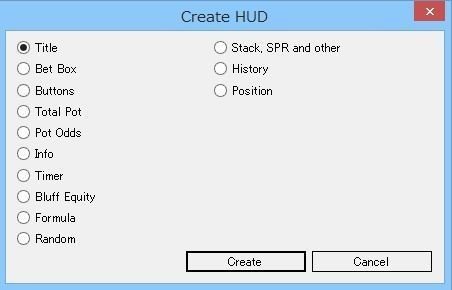
使用頻度の高いものを抜粋して説明します。
・Bet Box:ベットサイズを直接入力するボックスを作ります。Starsにもデフォルトでありますが、Helperなら細かい設定が出来ます。
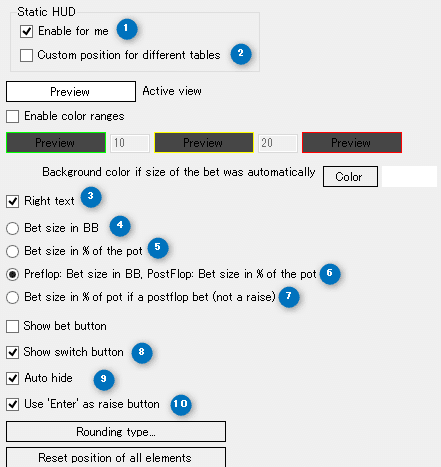
①チェックでHUDを有効化します。どのHUDも基本ここにチェックが無い限りは表示されません。
②テーブルの種類に応じて表示位置を指定します。
③右詰めにします。
④入力単位をBBにします。
⑤入力単位を%potにします。
⑥入力単位をプリフロップではBBに、ポストフロップでは%potします。
⑦入力単位をポストフロップのベット時は%potにします。
⑧BBと%potの単位を切り替えるボタンをbox横に表示します。
⑨非アクション時は非表示にします。
⑩Enterキーでベット出力します。
・Buttons:AutoBetSizingで設定したベットサイズのボタンを作ります。
"Create a button"でベットボタンを増やせます。各ベットボタンは一つのButtons内で横並び表示されますので、恐らく多くの人が想定しているであろう複数ベットサイズのボタンがここで作れます。
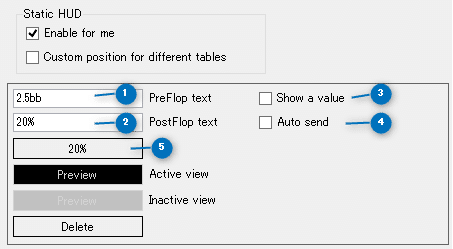
①プリフロップ時のボタン名
②ポストフロップ時のボタン名
③ベット金額を表示(チップ表記)
④クリックと同時にベット出力(誤クリックを避けるために設定非推奨。)
⑤表示するベットサイズをAutoBetSizingプロファイルから指定します。複数選択も可能ですが、表示条件が被っていると機能しません。
・Pot Odds:ベットやレイズが発生している時にポットオッズ(必要勝率、アウツの数)を表示します。
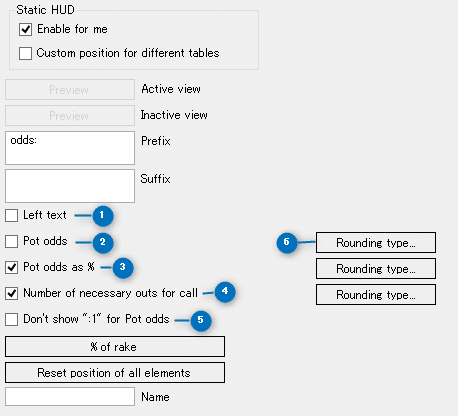
①左寄せ
②ポットオッズ(x:1表記)
③ポットオッズ(%表記)
④必要アウツ数
⑤ポットオッズの”:1”を非表示
⑥切り上げ/切り捨て設定
・Random:乱数を表示します。
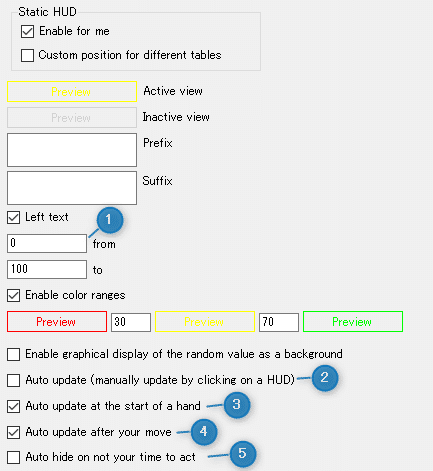
①乱数の幅
下部のcolor rangeで数値に対する色を指定できます。上記画像では0~30は赤色、30~70は黄色、70~100は緑色に表示される設定です。
②自動で乱数生成
HelperのHUDを何でもクリックするを乱数が都度切り替わります。
ベットボタンを押すたびに切り替わったりするのでオフで良いと思います。
③ハンド開始時に乱数生成
④アクション後に乱数生成
⑤アクションが無い時は乱数非表示
・Stack, SPR and other:スタック関連の様々な値を表示します。
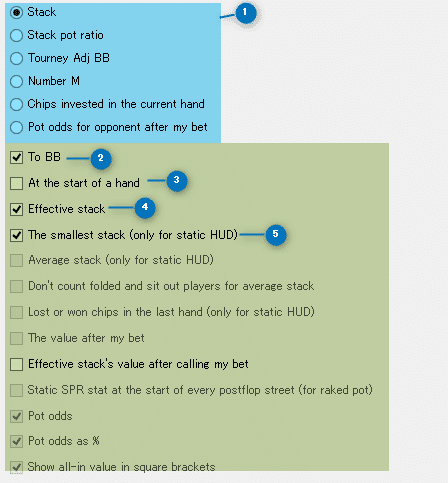
①表示する項目を選択します。
※選択内容に応じて緑領域の項目は一部グレーアウトします。
②BBに変換します。
③ハンド開始時の値を参照します。
④エフェクティブスタック(残りプレイヤー中のHeroを超えない最大値)
⑤最小のスタックを参照します。エフェクティブスタックで最小値を参照するときなどはここにチェックします。
その他の項目は省略します。
(※7/4追記)
スタックのレンジ設定をすることで、各プレイヤーのスタック量の視認性を上げることができます。
多面だと適当にコールしたら相手のスタックが118BBじゃなくて11.8BBの時とかがあるので、Helperでスタック量に応じて色分け表示するようにしてみたらとても快適になった。こういった機能は積極的に使っていきたいな。 pic.twitter.com/AZvcVxCp8B
— ナノ@Poker (@nanonium_poker) June 8, 2020
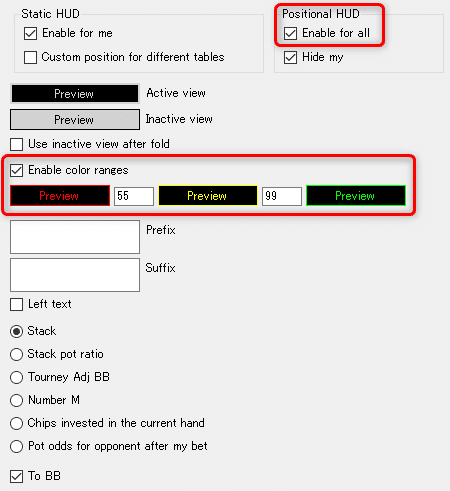
使用するには、"Positional HUD" の "Enable for all" と "Enable color ranges"にチェックを入れ、スタック値幅と色を設定すればOKです。
スタックはStarsのスタック表示とは別に小窓で表示されるので、その背景色や大きさを編集しつつ所定の位置にドラッグする必要があります。背景色は下記画像を参考にどうぞ。

・History:アクションの履歴を表示します。オリジナルレイザーやベットサイズなどを常に表示してくれる便利機能です。
例えばオリジナルが2bbオープン→61.5%potベット→チェック→チェックは以下のように表示されます。
![]()
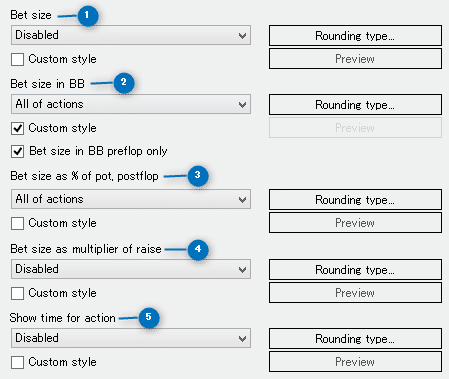
Historyは2領域に分かれています。上半分ではベットサイズの表示/及び単位の指定をします。
①チップ数で表記
②BBで表記
③%pot(ポストフロップ以降)で表記
④レイズ倍率を表記
⑤アクションにかかった時間
それぞれの項目について表示条件も指定できます。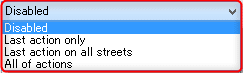
下半分ではヒストリーの表記法について設定できます。見れば分かると思うので説明は省略します。
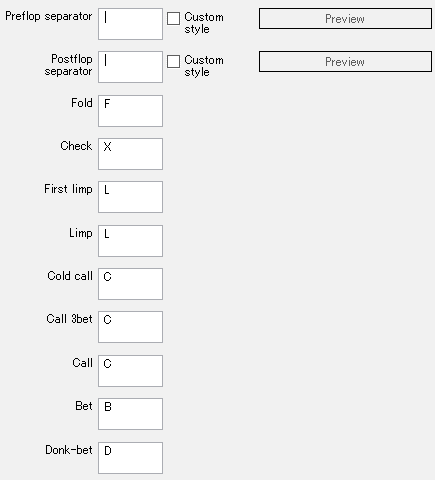
・Position:各プレイヤーのポジションを表示できます。
HUDでBUボタンが隠れたり、リンプが入ってたりすると自身のポジションを見間違うことがあり得るので表示しておくに越したことはないと思います。
詳細な設定は"Position template"で設定します。
・Formula:関数を使って独自の数値を表示できます。
(パワーナンバーを作れるか試してみましたが、アクティブな残り人数の項目が見当たらなかったので断念しました……)
全HUDに共通で、HUDの位置を動かすときはCtrl+ドラッグ、表示サイズを変更するときはShift+ドラッグです。
7. Frames
スタックや残タイムバンク等の値に応じて画面フレーム色を変更したりする設定ができます。
8. Auto profile
設定条件によってHelperの適用プロファイルを自動変更できます。
9. Global HUD
経過時間やプレイ中のテーブル数、プレイハンド数などを表示できます。
配信向け?
10. HotKeys
ホットキーが設定できます。
アクション関連はStarsのホットキー設定で事足りますが、それ以外の領域も設定したい時に役立ちます。
11. Position templete

HUDで表示するポジションウィンドウを設定できます。
"Changing label"でポジション名を、"Changing style"で色等を編集します。
設定は即時反映されます。"For PT4"や"For HM2"を押すと各デフォルト値に設定が上書きされるので注意です。
12. Preferred Seat

お好みの座席を指定できます。
繰り返しになりますが、StarsとのSeat設定と差異があるとHelper自体が正常に動きませんので正しく設定しましょう。
Starsで特に設定してなければスルーでOKです。
(※7/4追記)使用している設定ファイル
ここまでつらつらと設定方法を書いてきましたが、結局どういう設定にすればいいんだ?という方用に、実際に私が設定しているファイルを上げておきます。
ダウンロード後、"Settings"→"Settings manager"→"All settings"→"Import"→"From file"よりインポートすればOKです。
解説は以上となります。
皆さんのEVが積まれることを祈ります。
(※7/31追記)今回スルーした設定項目についてyumeさんが記事を書いてくれました!こちらも是非お読みください。
頂いたサポートはポーカーライフの向上に使用させていただきます!
